
マウスホイールとは、マウスの2つのボタンにはさまれた円盤状のアレのことです。用途はいくつかありますが、画面のスクロールに使うことが多いでしょう。普段は何気なく使っているホイールですが、長く使っていると調子が悪くなることがあります。スクロールの動きがカクカクしたり、下に動かしてるのに上に戻ったり上下にフラフラ・・・。あれ、すごくストレスですよね。「寿命かな・・・」と、買い直そうと思っている方、ちょっと待った!新調する前に、やれることはやりましょう。実はほとんどの場合、ちょっとしたメンテナンスで元通りに直すことができるのです。
今回は、マウスホイールの調子が悪くなったときに試すべき3つの方法についてまとめます。捨ててしまうくらいなら、だめもとでぜひやってみてください(※必ず直る保証はありませんので自己責任でお願いします)。
まずはマウスを分解する
 まずはマウスを分解します。
まずはマウスを分解します。
マウスの種類によってさまざまですが、最近のマウスでは、ネジの位置がわからないケースが多いので注意が必要です。左の写真では、下側の1カ所にネジが確認できますが、実は上側にも2つのネジが隠されています。円形のシールをドライバーやカッターではがしてみます。
 すると中からネジが出てきました!
すると中からネジが出てきました!
この3カ所のネジをドライバーではずします。
 ところが、ここでもまた問題発生・・・。
ところが、ここでもまた問題発生・・・。
おや?見たことがないネジの形状。
専用のドライバーがないと外せないようになっています。なるべく大きさが近いマイナスドライバーを使ってなんとか外します。(※自己責任でお願いします)
コツは、思い切りドライバーを突っ込んで、力一杯押し込みながら回すことです。
 無事に分解できました。
無事に分解できました。
意外と単純な構造。
写真では電池をつけたままですが、安全のために作業中は電池を外しましょう。
マウスホイールの調子を戻す方法:その1「マウス内部を掃除する」
 まずはマウス内部にたまっているゴミを取り除きます。
まずはマウス内部にたまっているゴミを取り除きます。
糸くずや髪の毛など、手で取れるものは取ってしまいます。細かい埃などはブロアーを使いましょう。おすすめはダイソーのブロアー。100円とは思えないほどのクオリティーで、十分な量の空気を噴射できます。
これだけで直るケースも希にありますが、大抵の場合はまだまだ十分ではありません。
マウスホイールの調子を戻す方法:その2「ホイールを掃除する」
マウスホイールの動きが悪くなっている場合、原因の多くはホイール部分の汚れによるものです。
 ホイールは左の写真の赤丸の部分です。
ホイールは左の写真の赤丸の部分です。
これを外してみましょう。
 ホイール部分は内側の「円盤」とそれを包む「カバー」でできています。この「円盤」と「カバー」が汚れることで密着性が落ちてしまうと、円盤がうまく回らず動きを伝えてくれません。
ホイール部分は内側の「円盤」とそれを包む「カバー」でできています。この「円盤」と「カバー」が汚れることで密着性が落ちてしまうと、円盤がうまく回らず動きを伝えてくれません。
使っているうちに指から出る「あぶら」で汚れていますのでティッシュペーパーなどでしっかり拭き取りましょう。あぶら汚れですから、アルコールを少量染みこませて拭き取ると効果が高いです。
スクロールの動きが多少もたつく程度の不調であれば、ホイールの汚れが原因となっているケースが多いようです。
ところが、スクロールが上下にガクガク動く!全然動かなくなった!など不調具合が大きい場合は、センサー部分が原因となっていてホイールの掃除だけでは直らない場合があります。
マウスホイールの調子を戻す方法:その3「センサー部分をメンテする」
 センサー部分はホイールの軸で連結されています。
センサー部分はホイールの軸で連結されています。
写真では赤丸で示した部分です。長く使っていると、センサー部分を保持している金具がゆるみ、ガタついてきます。するとセンサーの感度が悪くなってしまうわけです。
 左の写真の矢印の方向から、センサーを支えている金属部分をペンチなどで締め付けます。
左の写真の矢印の方向から、センサーを支えている金属部分をペンチなどで締め付けます。
 これも百円ショップで売られているようなペンチでオーケーです。
これも百円ショップで売られているようなペンチでオーケーです。
あまり強く締めすぎると破損してしまうので、ゆっくり、軽く押さえつける程度にしましょう。
以上の3つの方法を試してみてください。この方法ですべて直る保証はありませんが、捨てる前に一度ためしてみてはいかがでしょうか。
マウスを新調する
どうしてもダメなときは、新しく購入する必要があります。
とても多くの種類のマウスが市販されていますが、大きく分けると以下の3種類があります。
(1)有線マウス
(2)無線マウス
(3)Bluetoothマウス
それぞれに利点と欠点がありますので、自分の使用目的などと照らし合わせて購入するとよいでしょう。
有線マウス
コード付きのマウスです。利点としては電気をコードからとっているため電池が必要なく、そして重量が軽いことが挙げられます。また、無線マウスと違ってタイムラグがないため、ゲームなどをする人が好んで使用しているようです。
欠点としては、やはりコードが邪魔になる点が挙げられます。
無線マウス
無線マウスの大きな利点は、コードがないため自由に動かせて快適に使える点です。欠点としては電池の交換が必要な点が挙げられます。電池の重さの分、有線マウスよりも重くなります。
Bluetoothマウス
Bluetoothマウスはほぼ無線マウスと同じになりますが、Bluetooth内蔵パソコンですと新たに受信機をつける必要がないため、USBポートを占領しなくて済むという利点があります。また、比較的、消費電力が少ないため電池もちが良いようです。


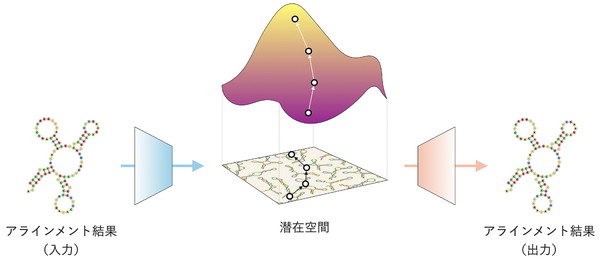
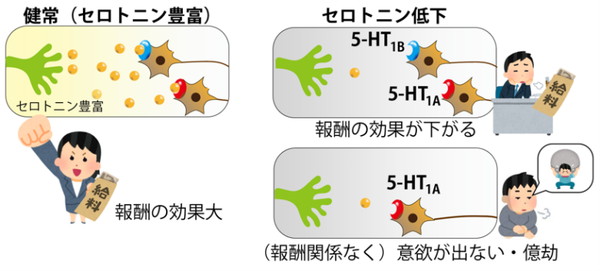
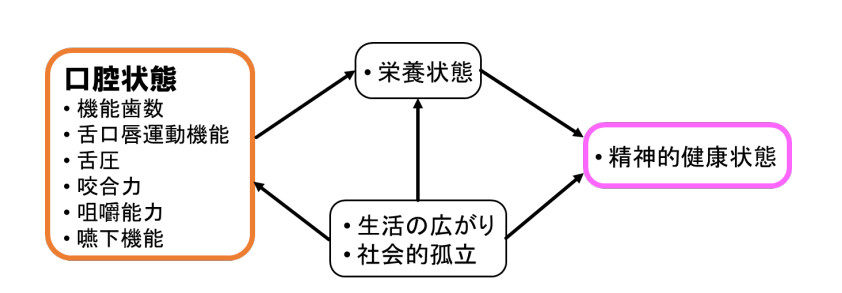



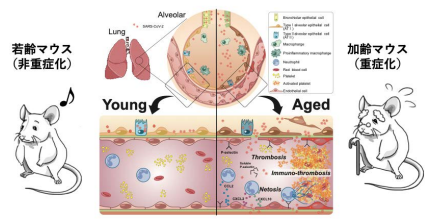
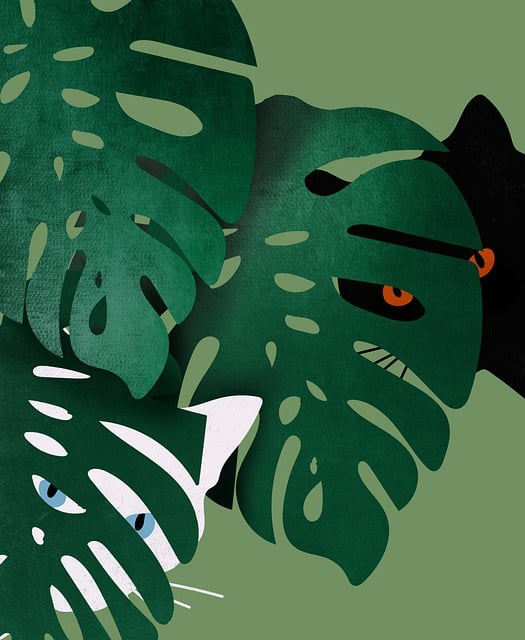





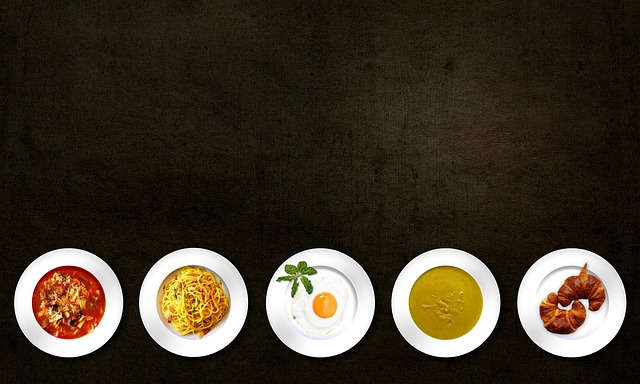
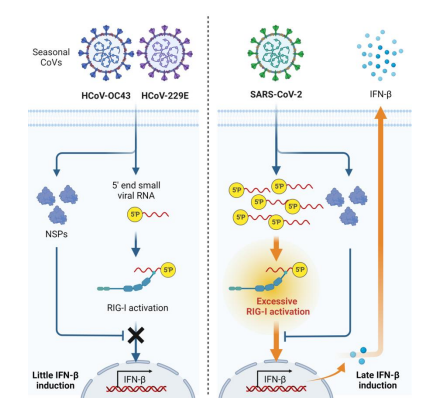


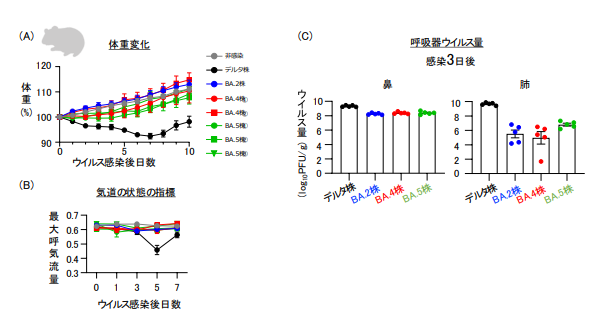
































 速読力をアップする方法
速読力をアップする方法
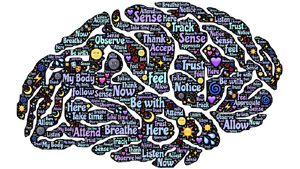 脳力をアップする方法
脳力をアップする方法
 英語力をアップする方法
英語力をアップする方法